Aquellos que han descargado películas de sitios de torrent pueden haber visto carpetas Video_TS (flujo de transporte de video) en el Explorador de archivos. Video_TS es una carpeta que incluye datos de DVD para la película descargada.
La carpeta incluye tres archivos de datos Video_TS dentro de una de sus subcarpetas. Por lo tanto, algunos usuarios podrían preguntarse cómo pueden reproducir los datos del DVD TS después de descargar películas. Aquí hay tres formas en que los usuarios pueden reproducir archivos de carpeta DVD Video_TS en Windows.
Tres métodos para reproducir archivos de carpeta DVD Video_TS
Método 1: Grabar el Video_TS en un DVD
En primer lugar, los usuarios pueden grabar la carpeta DVD Video_TS en un disco en blanco. Los usuarios necesitarán un disco DVD-RW en blanco para grabar y un software de grabación de DVD. Free DVD Video Burner es un software de Windows sencillo, aunque algo básico, para grabar una carpeta TS en un disco. Siga las pautas a continuación para grabar un Video_TS a DVD con Free DVD Video Burner.
- Haga clic en el botón Descargar en la página Free DVD Video Burner para guardar el instalador del software en una carpeta.
- Luego abra el archivo de configuración del software para instalarlo.
- Inserte un DVD-RW en blanco en la unidad de DVD.
- Abra la ventana de Free DVD Video Burner que se muestra en la instantánea directamente debajo.
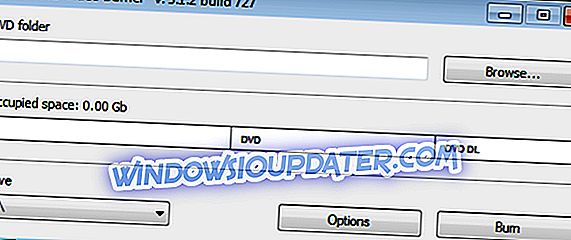
- Haga clic en el botón Examinar para seleccionar la carpeta Video_TS para grabar en DVD.
- Seleccione la unidad de DVD en el menú desplegable Unidad.
- Luego presiona el botón Grabar .
Método 2: reproducir archivos Video_TS en el VLC Media Player
Los usuarios de VLC pueden reproducir archivos Video_TS sin grabarlos en un DVD. El reproductor de medios VLC es compatible con el formato Video_TS para que sus usuarios puedan reproducir archivos TS sin DVD. Los usuarios de VLC pueden reproducir archivos TS de la siguiente manera.
- Abra el sitio web de VLC en un navegador.
- Presione el botón Descargar VLC para guardar el asistente de configuración del reproductor multimedia en una carpeta.
- Abra el asistente de configuración de VLC para agregar el software a Windows.
- A continuación, inicie el software VLC.
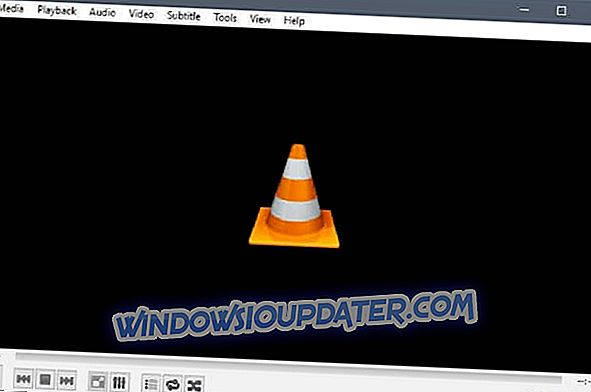
- Haga clic en Medios en la parte superior izquierda de la ventana de VLC para abrir ese menú.
- Seleccione la opción Abrir carpeta .
- Luego seleccione la carpeta Video_TS para importar a VLC.
- Presione el botón Seleccionar carpeta .
- Luego haga clic en el botón Reproducir para reproducir el video.
Método 3: Convierta un Video_TS a MP4 con WinX DVD
Sin embargo, no todo el software de medios admite el formato Video_TS. Aquellos usuarios que necesitan reproducir archivos Video_TS en reproductores multimedia que no admiten el formato pueden convertir la carpeta TS al formato MP4.
WinX DVD es un software gratuito de Windows con el que los usuarios pueden convertir las carpetas Video_TS a MP4. Así es como los usuarios de DVD WinX pueden convertir carpetas TS a MP4s.
- Haga clic en el botón Descargar ahora en la página de WinX DVD Ripper de Softpedia.
- Abra la carpeta donde se descargó el software. Haga clic en el instalador de DVD de WinX para agregar el software a Windows.
- Abra el software de DVD WinX.
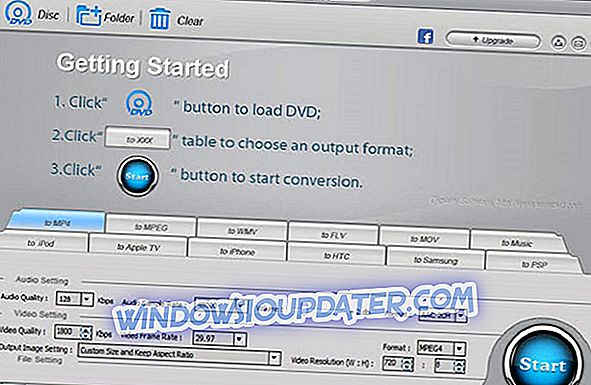
- Presione el botón + Carpeta para seleccionar la carpeta Video_TS.
- Seleccione a MP4 como el formato para convertir el Video_TS a.
- Haga clic en el botón Examinar para elegir una carpeta de salida para guardar el nuevo archivo MP4.
- Haga clic en Iniciar para convertir el Video_TS a MP4.
- A partir de entonces, abra un reproductor multimedia para reproducir el nuevo MP4 con.
Para que los usuarios puedan reproducir archivos Video_TS en VLC, convertirlos a MP4 y grabarlos en un DVD para reproducirlos en Windows. Esta guía de software proporciona más detalles sobre algunos de los mejores programas de grabación de DVD con los que puede agregar contenido de video a los DVD.
Artículos relacionados a revisar:
- Aquí se explica cómo abrir archivos VOB en computadoras con Windows 10
- Convierte DVD a archivos digitales con estas herramientas para PC con Windows
- Los mejores reproductores multimedia multiplataforma para usar


